Descubre diez trucos para sacarle el máximo partido a tu Google Nexus 5

Como el Nexus 5 funciona con Android puro, además de con el Google Experience Launcher, algunos de estos trucos no son únicamente exclusivos de este dispositivo sino para la última versión de Android en general. Poco a poco se van liberando actualizaciones a la versión 4.4 del sistema del robot verde en los dispositivos de los principales fabricantes, pero si tienes un smartphone o tablet Nexus entonces deberías echarle un vistazo a este artículo. ¡Arrancamos!
 Octubre fue un gran mes para los entusiastas de Android con el anuncio oficial de Android 4.4 KitKat y el consiguiente lanzamiento del Google Nexus 5. Como siempre, la nueva versión de Android introduce nuevas características y mejoras que permiten una experiencia de uso más fluida y rápida. Es por esto que hoy vamos a darte diez trucos para que puedas exprimir al máximo las posibildades de tu Nexus 5.
Octubre fue un gran mes para los entusiastas de Android con el anuncio oficial de Android 4.4 KitKat y el consiguiente lanzamiento del Google Nexus 5. Como siempre, la nueva versión de Android introduce nuevas características y mejoras que permiten una experiencia de uso más fluida y rápida. Es por esto que hoy vamos a darte diez trucos para que puedas exprimir al máximo las posibildades de tu Nexus 5.
1. Cámara rápida en la pantalla de bloqueo.
Para este primer truco no es necesario ser root ni desbloquear el dispositivo. Para acceder a la cámara rápidamente -de ahí lo de "cámara rápida"-, todo lo que necesitas hacer es poner el dedo en el icono de la cámara en la pantalla de bloqueo y arrastrar hacia la izquierda para abrir la interfaz de la misma.
2. Toma mejores fotos
En su momento e incluso hoy en día la cámara del Nexus 5 tiene una buena base de detractores, incluso después de que se liberase un parche que, al menos teóricamente, solucionaba sus carencias, así que aquí hay algo que te ayudará a sacar mejores fotos con este dispositivo. Mientras que la cámara es simplemente buena en situaciones con una buena iluminación, para las mejores instantáneas con poca luz lo mejor es que pongas el modo de fotografía en HDR. A estas alturas y con las actualizaciones que se liberaron, esto debería suponer un incremento importante de la calidad de las fotografías.
3. Aplicación de SMS por defecto
Una de las funciones del nuevo Android 4.4 desde su nacimiento que más se ha discutido es la integración del servicio de mensajes cortos en Google Hangouts, con esta característica preconfigurada en los Nexus 5. Mientras que hay quienes encuentran esto útil, los hay que prefieren un aplicación de mensajes SMS separada. Si eres de los segundos, esta opción también está disponible.
Para activarla tienes que ir a Ajustes > Más... (bajo "Conexiones móviles e inalámbricas") > Aplicación de SMS por defecto. En ese menú puedes elegir la opcion que deseas. Como el Nexus 5 no incluye una aplicación de SMS separada, es obligatorio que descargues una desde la Google Play Store.
4. Ajustes rápidos
Los ajustes rápidos son un truco muy útil que ya se introdujo con Android Jelly bean, pero es en muchas ocasiones desconocido por los usuarios y un poco infravalorado. Deslizando un dedo desde la parte superior de la pantalla abrimos el centro de notificaciones, pero si lo haces con dos dedos entonces puedes acceder al menú de ajustes rápidos.

5. Búsqueda de negocios
En lugar de hacer una búsqueda de Google para encontrar el número de teléfono de un negocio local, puedes hacer eso ahora desde la pantalla de marcación del número. Usando la barra de búsqueda que queda situada arriba del todo, puedes encontrar el número de casi cualquier negocio como restaurantes, tiendas y muchos más. Esta función usa referencias cruzadas con Caller ID, de forma que cuando recibes una llamada de un número desconocido Google busca el número y, siempre y cuando sea posible, confirma que se trata de un negocio local.
6. Ajustes de voz de Google Now
Ya todos sabemos que diciendo "OK Google" mientras estamos en la pantalla de inicio se abre Google Now. Tened en cuenta que esta función sólo arranca si el idioma seleccionado por defecto es inglés de Estados Unidos. Para activarlo, es necesario acudir a Ajustes > Idioma y entrada de texto > Voz > Idioma. En las opciones de idioma, pulsad "English" y después elegid "English (US)". Ahora se puede volver a la pantalla de inicio, decir "OK Google" y activar la búsqueda de voz automáticamente.
7. Ajustes de localización del GPS
Parece que la tendencia actual implica que más y más aplicaciones van a usar la localización por GPS para funcionar correctamente, pero mantener el GPS conectado supone un consumo de batería altísimo. El modo de ahorro de batería del GPS minimiza el número de puntos de referencia usados para obtener tu localización exacta, y por tanto se reduce la cantidad de energía necesaria. Para activar esto es necesario ir a Ajustes > Localización y GPS > Modo y elegir "ahorro de batería". También puedes acceder a las opciones del GPS desde el menú de ajustes rápidos.
8. Controles de la pantalla de bloqueo
Cuando el teléfono está bloqueado y estás escuchando música a través de Google Play Music, viendo una película a través de Google Play Movies o usando Chromecast, puedes hacer una pulsación larga en el botón de pausa para saltar hacia adelante o retroceder en tus contenidos.
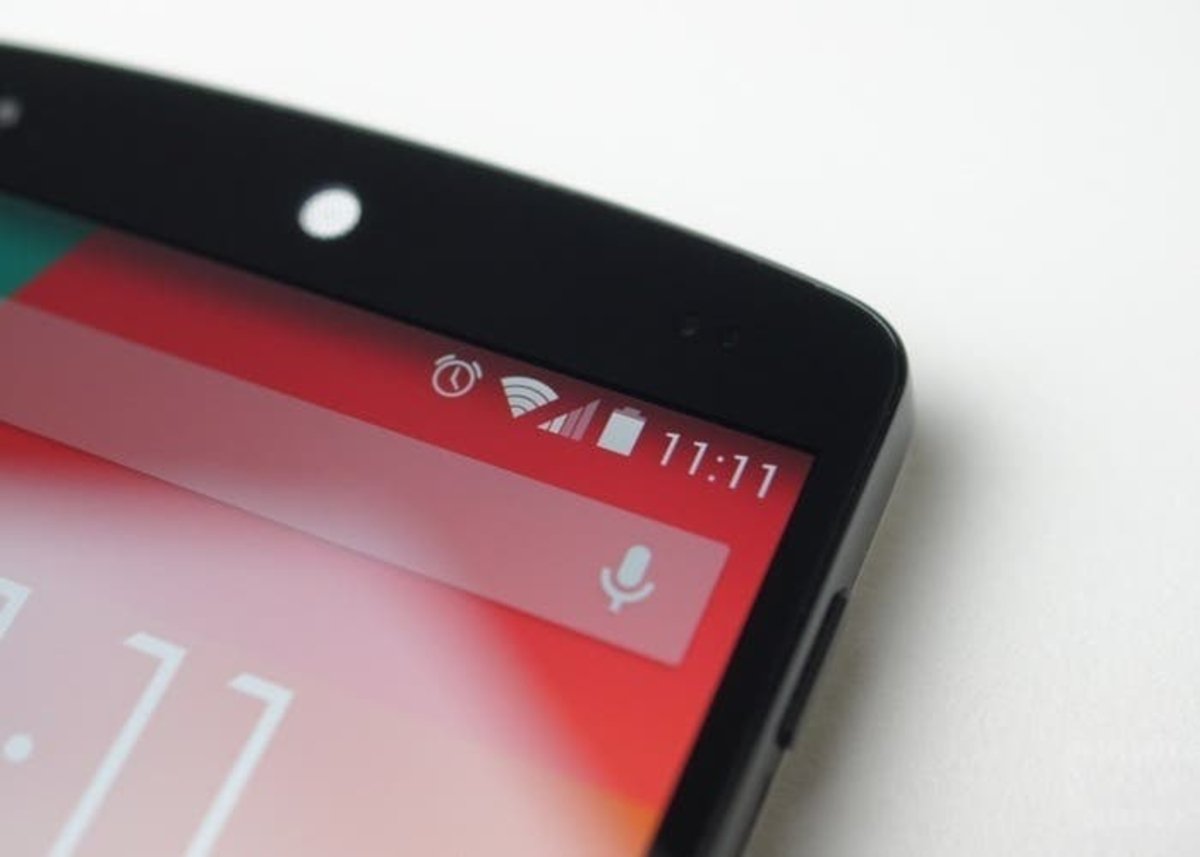
9. ART
Con la llegada de Android 4.4 los usuarios tienen la opción de dejar Dalvik y usar ART por primera vez. ART usa compilación adelantada, lo que significa que tus aplicaciones preferidas están listas para ejecutarse después de la primera vez que las instalas. El resultado final es que ART lanza, al menos teóricamente, mucho más rápido las aplicaciones y sin los problemas de lag que se encuentran a veces en Dalvik.
Por ahora se puede activar y probar, aunque no todas las aplicaciones funcionan sobre ART de momento. Para ver de qué es capaz esta nueva máquina virtual, es necesario ir a Ajustes > Acerca del teléfono y pulsar repetidas veces el número de compilación hasta que dice "ahora eres un desarrollador". Ahora puedes ir a Ajustes > Opciones de desarrollo > Elegir tiempo de ejecución, y pulsar en ART. De esta forma se puede comprobar la diferencia en velocidades entre uno y otro. Recordamos que ART es aún experimental y debería verse mejorada en el futuro.
10. Estadísticas de procesos en segundo plano
En el mismo menú de Opciones de desarrollo mencionado más arriba, puedes encontrar también "Estadísiticas de proceso". Nos muestra las aplicaciones que se ejecutan en segundo plano y es una gran herramienta para saber qué esta ejecutando realmente el terminal.
Esperamos que estos trucos os sirvan para sacarle el máximo partido a vuestro Google Nexus 5, y si los probáis no dudéis en dejarnos un comentario con vuestra experiencia.